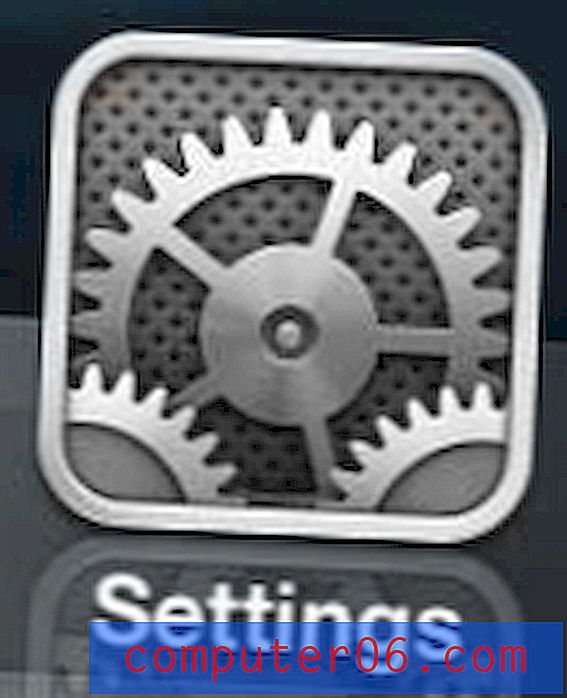Apple Magic Mouse 2에 대한 5 가지 대안
Apple의 Magic Mouse 2는 모든 iMac, iMac Pro 및 Mac Pro에 포함되어 있으며 79 달러에 별도로 구입할 수 있습니다. 마우스가 무엇인지에 대한 Apple의 답변이며 데스크탑 Mac과 함께 제조, 판매 및 포함하는 유일한 마우스입니다. 그것은 심지어 혁명적이지만 다르지만 모든 사람에게 적합하지는 않습니다.
다행히도 팬이 아닌 경우에는 팬을 사용할 필요가 없습니다. 수많은 대체 마우스 및 기타 포인팅 장치가 Mac에서 작동합니다. 보다 "정상적"이고 저렴한 것, 시원하고 첨단적인 것 또는 힘줄을 절약 할 수있는 인체 공학적 마우스를 찾고 있든, 적합한 품질의 대안이 많이 있습니다.
Magic Mouse 2와 다른 점은 무엇입니까?
왜 모든 사람들이 Magic Mouse를 좋아하지 않습니까? 나 자신을 포함한 일부 사람들이 애플 마우스를 절대적으로 좋아하게하는 기능은 일부 사람들을 냉담하거나 성가 시게한다.
뭐가 달라? 전형적인 애플 패션에서는 엄청나게 미니멀하다. 볼 수있는 단일 버튼이나 스크롤 휠이 없으며 일부 사람들은이를 놓칩니다.
대신, 해당 컨트롤이 일반적으로있는 미니 터치 패드가 특징입니다. 마치 버튼이있는 것처럼 표면의 왼쪽 또는 오른쪽을 두드리면 버튼을 누른 것처럼 마우스가 반응합니다. 스크롤 휠을 돌리는 것처럼 손가락을 움직이면 마우스가 현재 페이지를 스크롤합니다. 그리고 더 있습니다!
손가락을 왼쪽에서 오른쪽으로 (또는 그 반대로) 슬라이드 할 수 있으며, 사용중인 앱에 따라 마우스가 가로로 스크롤되거나 페이지가 넘겨집니다. 두 번 탭하면 확대 / 축소 할 수 있고 두 개로 가로로 스 와이프 할 수 있습니다 Spaces와 전체 화면 앱간에 전환하고 두 손가락으로 가볍게 두 번 탭하면 Mission Control이 열립니다. 버튼이나 휠이없는 마우스의 많은 기능이며 macOS 제스처의 다양성을 보여줍니다.
이 모든 것에도 불구하고, 이 마우스는 모든 사람을 행복하게하지 않습니다. 사실, 나는 다른 포인팅 장치를 선호합니다. Magic Mouse에서 제스처를 사용하여 판매 된 후 더 많은 것을 사용할 수있는 Magic Trackpad로 전환했습니다.
다른 사람들은 선호도가 다릅니다. 많은 사람들이 일반적인 기능을 수행하기 위해 많은 수의 마우스 버튼을 사용자 정의 할 수있는 것을 좋아하고, 하나의 마우스를 사용하여 앱별로 해당 버튼을 사용자 정의 할 수도 있습니다. 다른 사용자는 고품질 스크롤 휠에서 얻을 수있는 운동량을 선호하고 Magic Mouse는 가로 및 세로로 스크롤 할 수 있지만 많은 광고 소재는 트랙볼을 사용하여이를 선호합니다.
사용자만큼 많은 포인팅 장치 기본 설정이있는 것처럼 보입니다. 어느 것이 당신에게 가장 좋습니까? 당신이 알아낼 수 있도록 도와 드리겠습니다. 다음은 Apple Magic Mouse 2에 대한 5 가지 대체 품질과 선택해야하는 이유입니다.
Apple Magic Mouse의 대체 품질
1. 제스처 최대화 : Magic Trackpad 2

Apple의 Magic Trackpad 2 는 마우스보다 훨씬 최소화됩니다. 움직이는 부분이 전혀없는 평평한 표면입니다. 표면 아래에 버튼이있는 것처럼 느껴지지만 햅틱 피드백의 환상입니다. Apple은 한 달간 또는 한 번의 배터리 충전으로 사용한다고 추정하지만 더 많이 얻습니다. 충전하는 동안 장치를 계속 사용할 수 있습니다.
트랙 패드 표면은 매직 마우스보다 훨씬 더 커서 어느 방향 으로든 스크롤하는 것이 훨씬 쉽습니다. 여분의 공간은 더 많은 손가락을 넣을 공간을 제공하여 마우스가 수행 할 수없는 모든 제스처를 엽니 다.
- 세 손가락을 드래그하여 텍스트를 선택하고
- 두 손가락을 꼬집어 확대 / 축소
- 두 손가락을 서로 움직여 회전
- 두 손가락으로 오른쪽 가장자리에서 왼쪽으로 스 와이프하여 알림 센터를 엽니 다.
- 세 손가락을 사용하여 항목을 드래그하고
- 또한 데스크탑, 런치 패드 또는 노출 및 데이터 탐지기를 표시 할 수있는 제스처가 더 있습니다.
트랙 패드 설정에서 이러한 기능을 추가로 탐색하고 타사 소프트웨어 도구 인 BetterTouchTool을 사용하여 자신 만의 제스처를 만들 수도 있습니다.
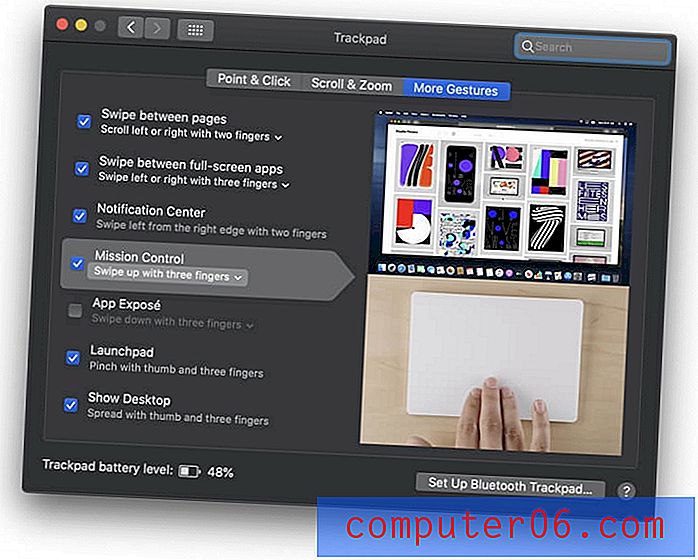
트랙 패드는 마우스보다 정확도가 떨어지기 때문에 상세한 그래픽 작업을 많이 수행하는 경우 이상적인 도구가 아닐 수 있지만 이동 중이거나 책상에 액세스 할 수없는 경우 훨씬 편리합니다 . 트랙 패드 및 마우스의 장단점에 대한 자세한 내용은 Magic Mouse vs Magic Trackpad 기사를 참조하십시오.
2. 버튼 사용자 정의 : Logitech MX Master 3

Logitech MX Master 3 은 Apple Magic Mouse와는 매우 다른 프리미엄 마우스입니다. 여기에는 7 개의 매우 촉각적인 버튼이 포함되어 있으며 Logitech Options 소프트웨어를 사용하여 앱별로 사용자 지정하거나 Logitech에서 제공하는 주요 앱에 대해 사전 정의 된 구성을 사용할 수 있습니다. 또한 하나는 검지 손가락 아래, 다른 하나는 엄지 손가락 아래 두 개의 스크롤 휠에 액세스 할 수 있습니다. 이들은 수직 및 수평 스크롤에 가장 일반적으로 사용되지만 사용자 정의 할 수도 있습니다. 많은 사용자들이 기기의 인체 공학적 형태가 Magic Mouse보다 더 편안하다고 생각합니다.
이 마우스에는 확실히 많은 강력한 기능이 있습니다. 첫째, 여러 마우스를 구입할 필요가 없도록 최대 3 대의 컴퓨터 또는 장치와 페어링 할 수 있습니다. 한 번에 여러 대의 컴퓨터에서 파일을 드래그하거나 한 컴퓨터에서 다른 컴퓨터로 텍스트를 복사하여 사용할 수도 있습니다. 스크롤 휠은 만족스러운 운동량을 가지고 있습니다. Logitech의 Magspeed 기술은 스크롤 속도를 사용하여 한 줄에 한 줄씩 진행할 것인지 또는 한 페이지 씩 자유롭게 스크롤 할 것인지를 결정합니다. 마우스는 튼튼하고 내구성이 있으며 USB-C 충전식 배터리는 약 70 일 동안 충전해야합니다.
MX Master 3에는 Apple 마우스와 같은 트랙 패드가 없지만 여전히 제스처를 수행 할 수 있습니다. 버튼 중 하나는 전용 "제스처"버튼입니다. 마우스를 움직여서 제스처를 수행하십시오.
대안 :
- Logitech M720 Triathlon은 단일 AA 배터리로 2 년 동안 사용할 수있는 최대 8 대의 마우스이며 최대 3 대의 컴퓨터 또는 장치와 쌍을 이룹니다.
- Logitech M510은 저렴한 대안입니다. 컴퓨터에 연결하려면 동글이 필요하고 단일 AA 배터리에서 2 년이 걸리지 만 Master 3의 고급 기능이 부족합니다.
3. 휴대 성 극대화 : Logitech MX Anywhere 2S

일부 마우스는 크고 부피가 큽니다. 가방에 더 잘 맞는 것을 원한다면 Logitech MX Anywhere 2S 가 필요합니다. 휴대성에 중점을 둔 프리미엄 마우스입니다. 크기는 작지만 여전히 쾌적하며 유리를 포함한 다양한 표면에서 효과적으로 작동합니다.
이 마우스는 거의 모든 표면에서 부드럽고 우아하게 미끄러지며 MX Master 3만큼 지속되는 충전식 배터리를 가지고 있습니다. 분명히 3 분만 충전하면 하루 종일 작동 할 수 있습니다. 7 개의 버튼은 사용자 정의 할 수 있지만 Master 3 만이 앱별로 수행 할 수 있습니다. 마스터가 할 수있는 것처럼 최대 3 대의 컴퓨터에서 작업 할 수 있습니다. 단일 스크롤 휠은 마스터와 같은 문서를 훑어 볼 수 있지만 모드를 한 줄씩 변경하려면 버튼을 눌러야합니다. 자동이 아닙니다.
4. 트랙볼로 스크롤 : Logitech MX Ergo

Logitech MX Ergo 는 인체 공학적 디자인과 트랙볼을 갖추고 있습니다. 매일 마우스를 사용하여 오랜 시간을 보내고 손목과 근육에 무리를주지 않으려는 사람들에게 탁월한 선택입니다. 트랙볼은 편집하는 동안 타임 라인과 트랙을 따라 이동하는 비디오 그래퍼 나 음악 제작자에게 많은 가로 및 / 또는 세로 스크롤을 수행해야하는 컴퓨터 사용자에게 인기가 있습니다.
여기에 나열된 다른 프리미엄 마우스와 마찬가지로 Ergo에는 충전식 배터리가 있으며이 배터리는 4 개월 동안 충전 할 수 있지만 일부 사용자는 배터리 수명이 훨씬 짧아 진다고보고합니다. 8 개의 버튼은 Logitech Options 소프트웨어를 사용하여 완벽하게 사용자 정의 할 수 있으며 두 대의 컴퓨터와 페어링 할 수 있습니다. 트랙볼에 대한 나의 기억은 반응을 유지하고 내가 읽은 소비자 리뷰에 의해 판단하기 위해 정기적 인 청소가 필요하다는 것입니다.
인체 공학은이 마우스 디자인에서 중요한 요소이며, 독특한 기능 중 하나는 조절 가능한 경첩으로 손목에 가장 편안한 각도를 찾을 수 있습니다. 많은 사용자들이 이것이 편안함에 도움이된다는 것을 알고 있으며, 일부 손목 관절 환자는 Ergo를 사용하여 안심을 얻었습니다.
대안 :
- Logitech M570 무선 트랙볼은보다 저렴한 대안이지만 무선 동글이 필요하며 충전식 배터리가 부족합니다.
5. 당신의 힘줄을 보호하십시오 : Logitech MX Vertical

인체 공학적 마우스의 편안함을 원하지만 트랙볼이 필요하지 않은 경우 어떻게해야합니까? Logitech MX Vertical 은 좋은 선택입니다. 손목에 부담을 덜어 줄 수있는 자연스러운“손떨림”위치에 손을 배치하고 손이 다른 마우스 거리의 1/4 정도만 움직여 피로를 줄 이도록하는 센서가 있습니다.
편안함을 우선시하고 4 개의 버튼과 스크롤 휠만 제공하는 사람들에게는이 마우스가 더 단순하지만 기능이 부족하지는 않습니다. Logitech Options 소프트웨어를 사용하여 최대 3 대의 컴퓨터와 페어링하고 해당 컨트롤을 완전히 사용자 지정할 수 있습니다. 마우스는 대부분의 사용자에게 적합한 크기와 무게이지만 손이 매우 크거나 작은 경우에는 이상적이지 않을 수 있습니다. 가능하면 구매하기 전에 편안함을 테스트하십시오.
어느 것을 선택해야합니까?
많은 사람들이 Apple의 Magic Mouse 2를 좋아합니다. 그것은 현대적이고 미니멀하게 보이고 다른 마우스와는 다르게 작동합니다. 미래의 마우스로 생각할 수 있습니다. 그러나 모든 사람에게 적합하지는 않습니다.
어떤 마우스를 선택해야합니까?
- 제스처를 좋아하고 Magic Mouse에 더 큰 트랙 패드가 있으면 Apple Magic Trackpad 2를 고려하십시오.
- 제스처를 만들기 위해 버튼을 누르는 것을 선호하고 사용하는 각 주요 앱에 대해 사용자 정의 할 가능성에 관심이있는 경우 Logitech MX Master 3를 고려하십시오.
- 커피 숍이나 여행 중에 마우스를 가져 가면 Logitech MX Anywhere 2S를 고려하십시오.
- 손목 긴장에 대해 걱정하고 트랙볼을 좋아한다면 Logitech MX Ergo를 고려하십시오.
- 손목의 긴장이 걱정되고 트랙볼이나 여러 버튼이 필요하지 않은 경우 Logitech MX Vertical을 고려하십시오.
실제로 모든 사람과 선호도를위한 마우스가있는 것 같습니다. 어느 것을 선택 했습니까?